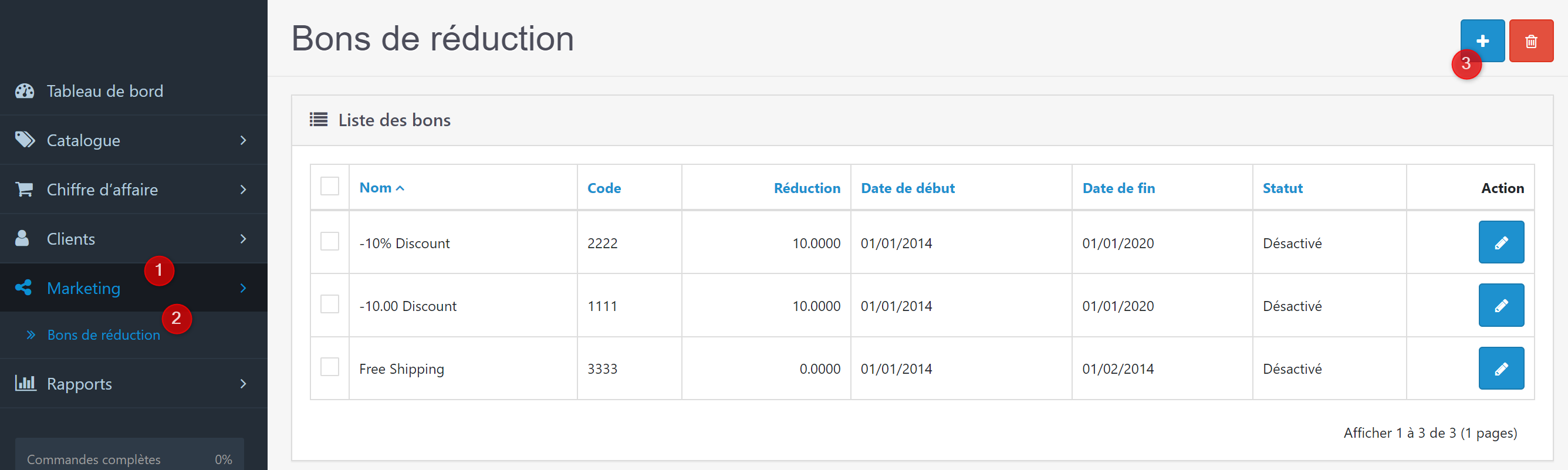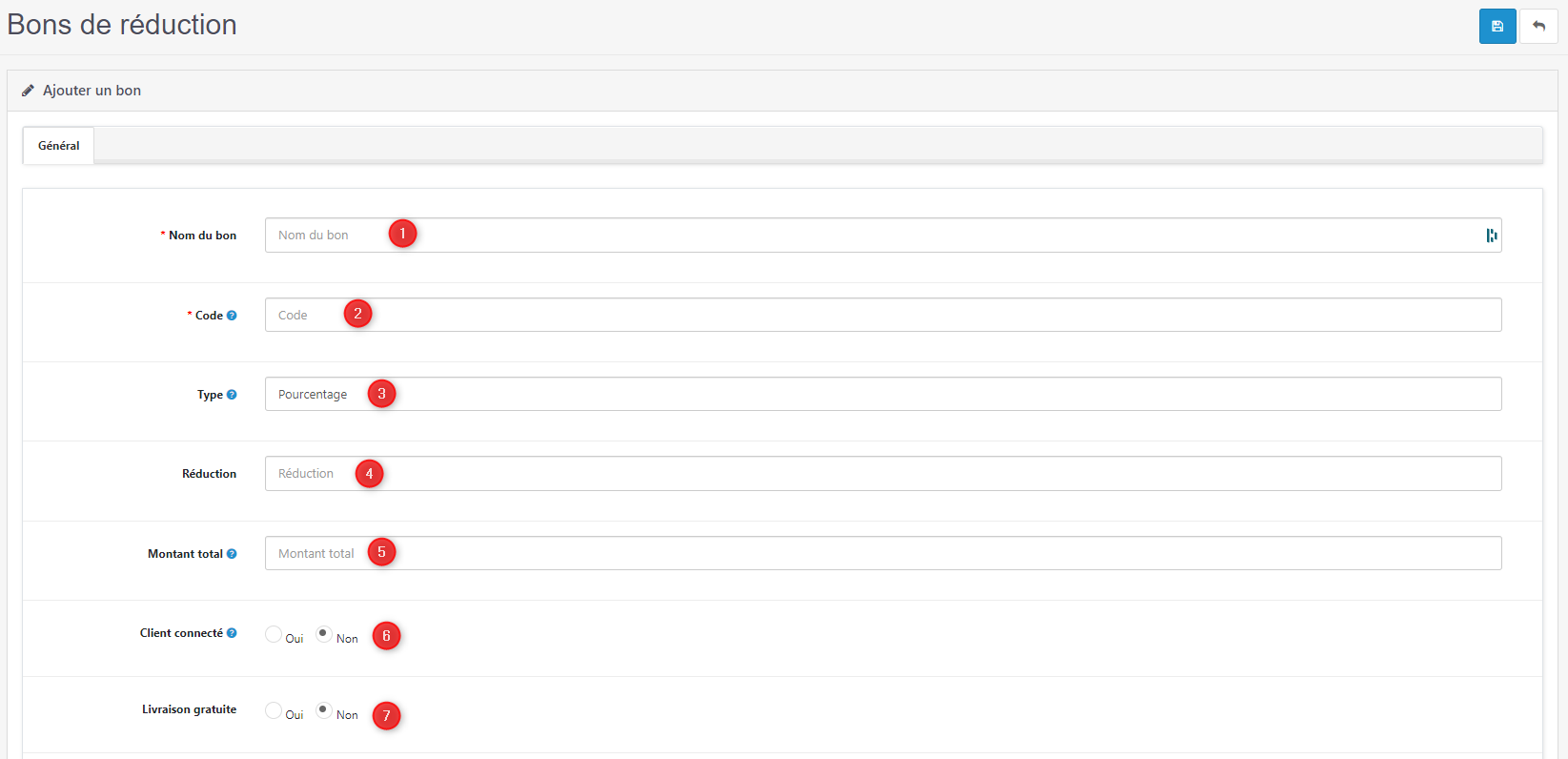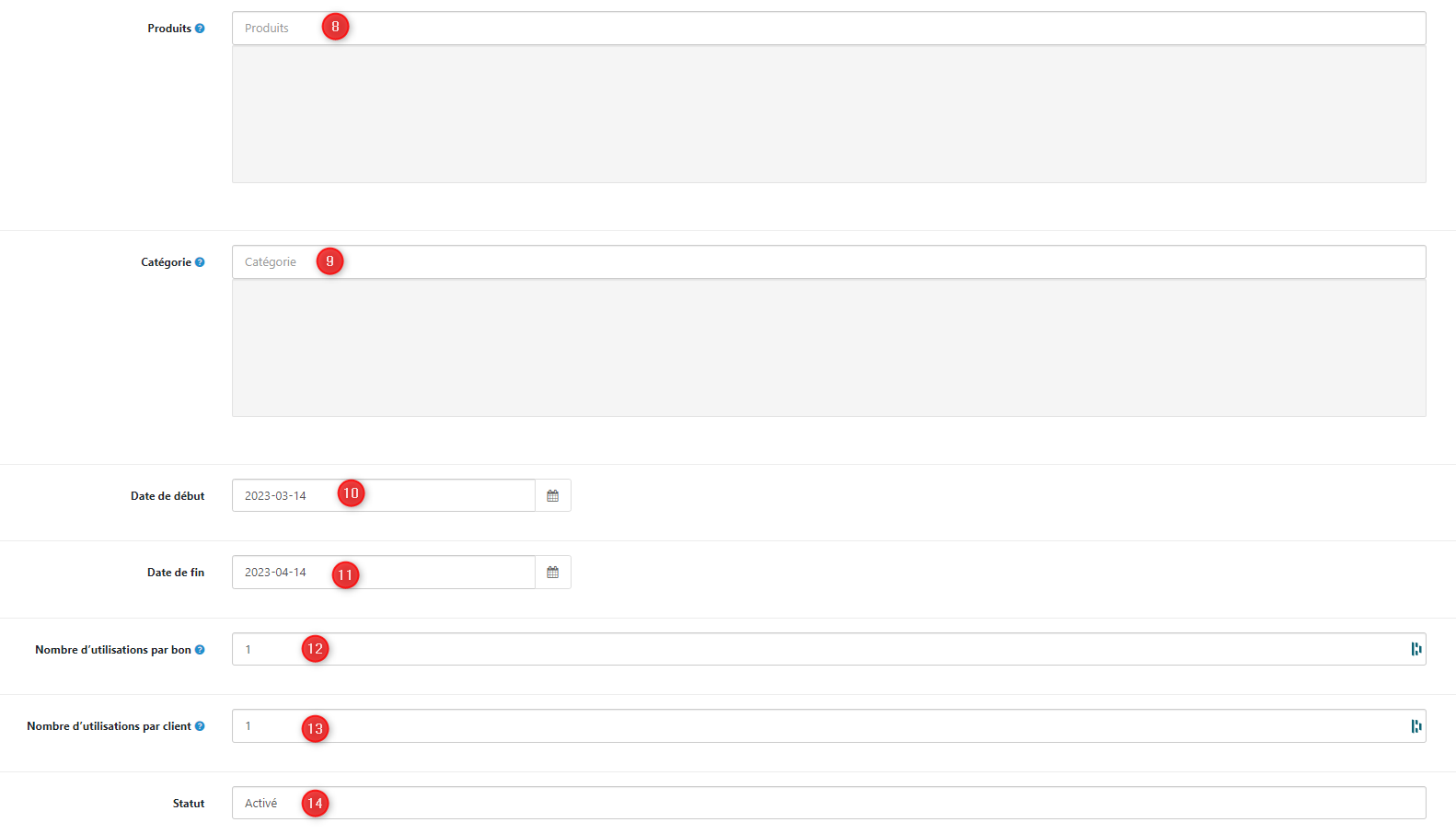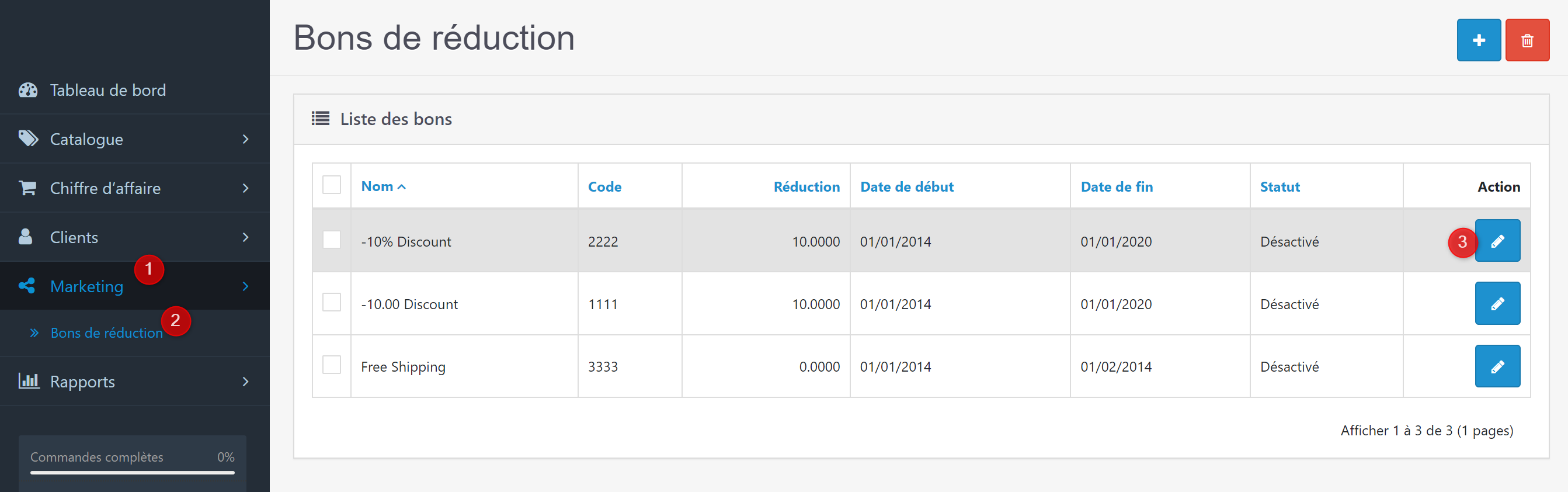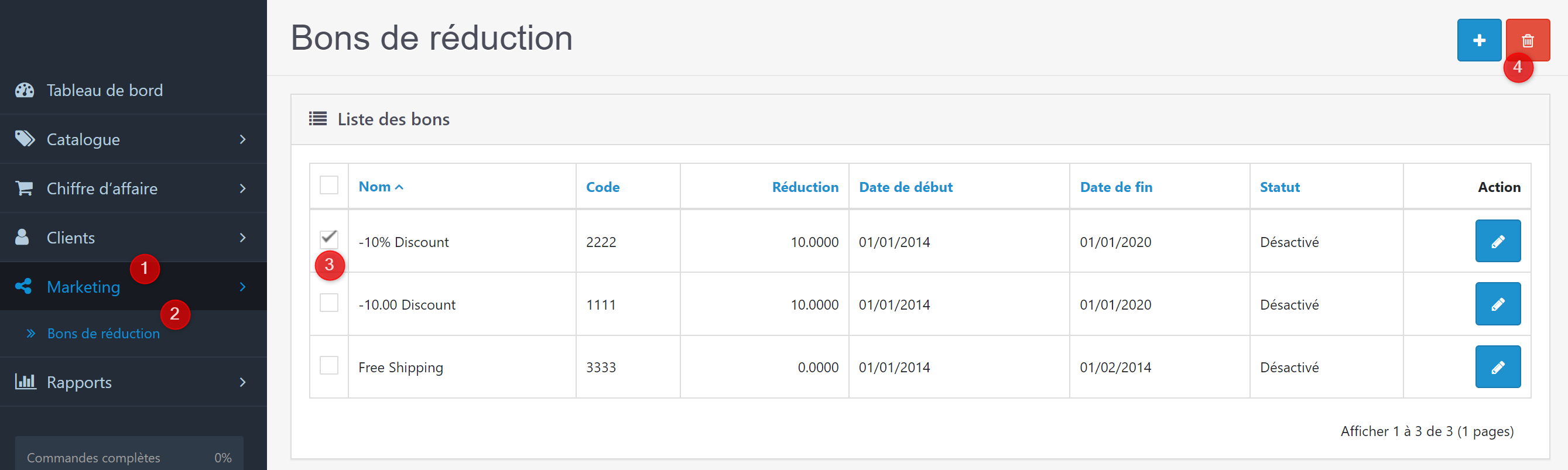- Connectez-vous à l'espace d'administration du site.
RAPPEL : si vous ne savez plus comment vous connecter à l'espace d'administration de votre site, cliquez ici
- Accédez à la gestion de votre boutique.
INFO : si vous ne savez plus comment accéder à votre boutique e-Commerce Open Cart, cliquez ici
SOMMAIRE
1. Ajouter un bon de réduction
- Dans la colonne de gauche, cliquez sur Marketing (1), puis sur Bons de réduction (2) et à droite de l'écran cliquez sur le bouton + (3) :
- Dans la page qui s'affiche, complétez les champs suivants, puis cliquez en haut à droite sur le bouton avec une icône en forme de disquette pour sauvegarder.
- (1) : nom de votre bon de réduction.
- (2) : code de votre bon de réduction que le client devra saisir dans son panier pour appliquer la promotion (c'est ce que code qu'il faudra communiquer aux clients).
- (3) : vous pouvez choisir un bon de réduction basé sur un montant fixe ou un pourcentage du prix.
- (4) : saisissez le montant du bon de réduction (attention au type selon ce que vous avez saisit dans le champ précédent : montant fixe en euros ou pourcentage du prix).
- (5) : vous pouvez préciser le montant total du panier que le client devra atteindre pour le bon de réduction soit valide et applicable.
- (6) : sélectionnez si le client devra être connecté à son compte ou non pour pouvoir utiliser le bon de réduction.
- (7) : sélectionnez cette option si vous souhaitez offrir les frais de ports gratuits pour les clients qui utiliseront ce bon de réduction.
- (8) : vous pouvez restreindre ce bon de réduction sur certains produits uniquement en les sélectionnant dans ce champ.
- (9) : vous pouvez restreindre ce bon de réduction sur certaines catgérories produits uniquement en les sélectionnant dans ce champ.
- (10) : date de début à partir de laquelle le bon de réduction est valide.
- (11) : date de fin à partir de laquelle le bon de réduction ne sera plus valide.
- (12) : vous pouvez préciser le nombre de fois maximal que le bon de réduction pourra être utilisé par n'importe quel client (laisser le champ vide pour illimité).
- (13) : vous pouvez préciser le nombre de fois maximal que le bon de réduction pourra être utilisé par chaque client (laisser le champ vide pour illimité).
- (14) : sélectionnez le statut du bon de réduction (Activé = visible et utilisable et Désactivé = non visible et non utilisable).
2. Modifier un bon de réduction
- Dans la colonne de gauche, cliquez sur Marketing (1), puis sur Bons de réduction (2) et à droite de l'écran cliquez sur le bouton avec une icône en forme de crayon(3) :
- Effectuez vos modifications, puis pour sauvegarder, cliquez en haut à droite sur le bouton avec une icône en forme de disquette.
3. Supprimer un bon de réduction
- Dans la colonne de gauche, cliquez sur Marketing (1), puis sur Bons de réduction (2) et à droite de l'écran cochez la case devant le ou les bons de réduction à supprimer (3) et en haut à droite de l'écran, cliquez sur le bouton avec une icône en forme poubelle (4) :